因为某项目的需要,我被要求在一个工作站上安装 CentOS 7 和 Windows 10/11 双系统。考虑到自从研究生毕业先是参加工作后是重回学校读博,很久没有搞过太应用的东西了,而且印象中 Linux 和 Windows 10 系统两者安装起来并不是那么的一帆风顺,因此考虑认真看看具体的步骤。经过一下午的尝试和研究,发现整个安装过程中还是收获蛮大的,遂考虑将这一经历整理一下,供后续自己遇到类似问题能更快结果,当然如果能帮助到其他读者那我更是倍感欣慰。
XFS 并不支持缩小空间!
首先,在网上找到一个相关的教程非常容易,尤其是这种 Linux 和 Windows双系统混装的场景更是非常常见,我没花多少功夫便找到一个非常详尽的博客:centos7中安装win10搭建双系统。
由于我在开始着手这一工作时还没有拿到最终需要安装的机器,因此我考虑直接在一个 VMware Workstation 的虚拟机中安装测试。首先是比较顺利的下载CentOS 7 安装 ISO,导入到 VMware Workstation 中安装,所有配置均选择默认选项,磁盘分配了 100 GB 。因为我想完整模拟从一个仅安装了 CentOS 7 系统的机器到双系统的过程,所以我在磁盘配置里选择让 CentOS 安装程序自动为我分区。
按照博客内容,我应该在第二步的时候将 100 GB 的空间缩小,然后把空余的空间分配到 Windows。然而,我在这一步就首先遇到了问题:CentOS 安装程序默认情况下会采用 LVM 的存储管理方法,一共分配了 3 个逻辑卷(Logical Volume),分别是 swap、root和 home,其中 root 和 home 采用 xfs 文件系统。结果当我用 gparted LiveCD 引导 gparted 图形程序打算缩小 LVM 分区时,发现完全无法缩小。使用命令行 lvreduce --resizefs -L -50G centos 命令手动缩放(https://docs.redhat.com/en/documentation/red_hat_enterprise_linux/6/html/logical_volume_manager_administration/lv_reduce#LV_reduce),发现直接报错file system reduce is required and not supported (xfs),即xfs 不能执行 reduce 操作。因为对 xfs 并不是那么了解(经常用 Ubuntu/Debian 这类发行版的更多的和 ext4/3 等文件系统接触更多),我搜索了相关资料(https://unix.stackexchange.com/questions/619099/why-cant-we-reduce-xfs-filesystem),发现结论是
XFS 并不支持缩小空间!
之所以没有这样做,是因为基本上没有缩小大型文件系统的需求。存储很便宜,而且在大多数环境中,数据集和容量只会增长。
大致意思就是说,xfs 的开发人员认为目前而言磁盘空间应该不是太大问题了,所以他们并不是很愿意增加这个功能,虽然按照 StackOverflow 的说法后续的一些 xfsutils 工具提供了体验版的缩小功能,但是我看到这个回复的时间(2021 年)后我决定直接放弃这一想法了,因为我只是做测试环境,环境应当是完全可控的。但是这里就留下来一个未来需要考虑的问题,假如**碰到那种xfs 占据了整个硬盘的系统该如何解决呢?**将所有文件全部备份再安装到一个新系统里固然可行,但是非常繁琐麻烦,如果以后有时间的话可以看看后续的新工具是否有效。
Resizefs 选项在很多场景下不可用
我决定绕过 xfs 的这一障碍,因此我开始重新安装了 CentOS 系统,这次我选择先让 CentOS 安装程序默认为我规划一个分区过程,然后我手动删除了 home 逻辑区,用 root 做 Linux 的根目录。安装过程非常顺利,anaconda 提供的安装程序界面也非常简洁美观。安装完毕后我顺利打开了 gparted LiveCD,结果发现 LVM 管理的磁盘分区仍然不支持直接用 gparted 来缩小,所以这次我先运行 lvreduce 命令,结果再一次碰到了问题:
/usr/libexec/lvresize_fs_helper: execvp failed: No such file or directory
看起来是缺少某个具体做 resize 工作的可执行文件,如果是在联网且系统安装完毕的环境中这个问题应该不大,但是在目前这个 LiveCD 的环境下面对这个问题是有些棘手的。我认为这个问题应当是 lvm 软件包可能缺失了一些非必需文件,讲道理不应当在这种一应俱全的 LiveCD 里出现。直接搜索这一问题有很多解决方案,可见这个问题并不是一个罕见问题,多数需要重新安装包或者做一些 patch 工作等,但是显然这些在 LiveCD 里执行太麻烦了,好在我在某个 maillist 下找到了最快的解决方案(https://bugs-devel.debian.org/cgi-bin/bugreport.cgi?bug=1065606):使用 –fs resize_fsadm 而不是 –resizefs。
VMware SCSI 控制器大敌
完成了 CentOS 7 的安装,也为 Windows 系统留足了存储空间,只要完成Windows 安装这一最简单的步骤,是否很快就能开始做引导调整这一核心工作了呢?答案是否定的,因为一直到这里我才了解到一个收获最大的难点。
按照步骤打开Windows 安装程序,选择刚才分配好的 NTFS 分区安装!界面马上坡上冷水:
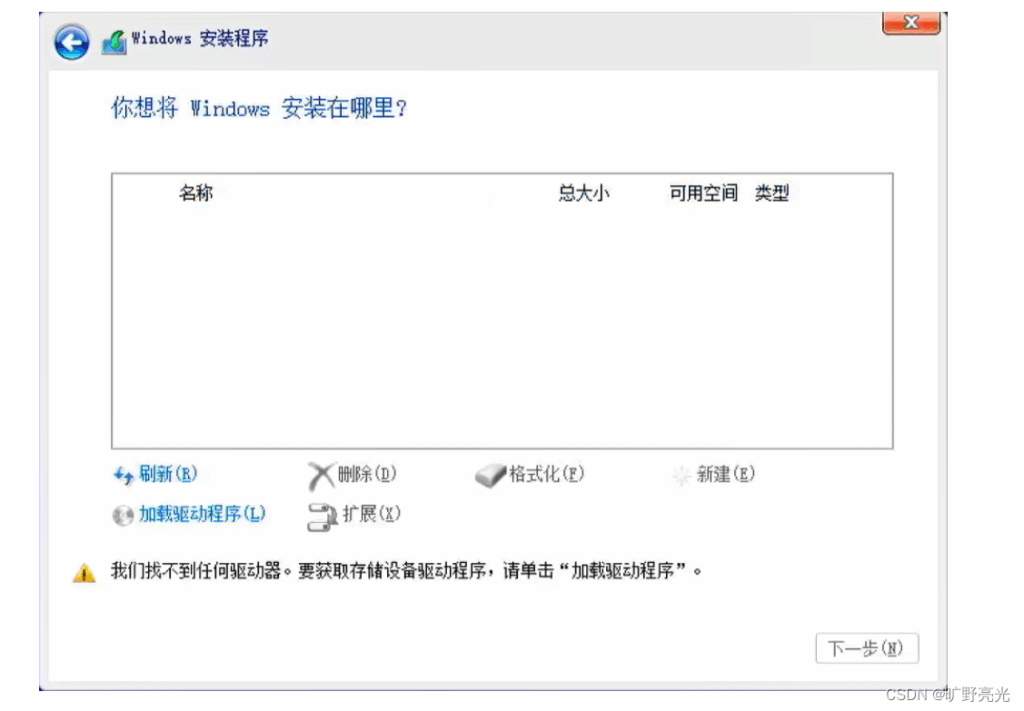
嗯?这什么情况?硬盘没了?我立马重新引导 CentOS,结果一切正常啊,那看来问题应该不在硬盘这里。搜索下 Vmware、Windows、no drive等关键词,一些链接提到 ESXi下安装 Windows 可能出现这一情况,且最终答案是 SCSI 控制器的类型问题(https://answers.microsoft.com/en-us/insider/forum/all/win-10-doesnt-seem-to-install-on-vmware-it-doesnt/d277bcc1-9edf-431d-bb05-dd940ab7dbe3),但是没有找到和 Workstation 有关的。这时候我突然想到,因为我这次使用虚拟机的逻辑和往常有很大不同,一般而言虚拟机在安装后操作系统就已经确定了,一般也没有人会选择在虚拟机里装一个双系统,会不会是因为VMWare 给 CentOS 选择的支持的 SCSI 控制器和 Windows 并不那么无缝兼容(比如需要借助一些驱动程序),因此导致我换成 Windows 安装程序后无法读到原有的磁盘。经过一番查找我终于发现了https://www.nakivo.com/blog/scsi-controller-and-other-vmware-controller-types/这篇帖子,到这里我终于明白了,VMware Workstation 默认给 CentOS 7 准备的 SCSI 控制器是LSI Logic Parallel,但是 Windows 系统在 2008 版本后最佳支持的是LSI Logic SAS,这就是为什么找不到磁盘的原因。由于 ESXI 同样作为 VMware 的虚拟化产品,所以我猜想类似的解决方案应当能直接应用在 Workstation 上。最直接的解决方法当然是用额外的驱动找到原有的 SCSI 控制器(可参考这个帖子https://blog.csdn.net/weixin_42376940/article/details/113322604 ,虽然他是缺少RST 驱动),但是这样做要麻烦很多,由于在测试环境下我采用直接更改 SCSI 控制器类型的方法,由于Workstation 的管理界面并不支持直接指定类型,我直接修改vmx 文件中的scsi0:0.deviceType,根据博客信息:
- buslogic – BusLogic SCSI
- lsilogic – LSI Logic SCSI
- lsisas1068 – LSI Logic SAS
- pvscsi – VMware Paravirtual SCSI
所以从 lsilogic 改成 lsisas1068。修改后重新开机,完美!Windows 安装程序已经能够正常运作了,但是这里就会留下另一个隐患:CentOS7 那边是不是就不能正常引导了呢?暂时不考虑这个问题,我们先按部就班把双系统引导工作做了。
按照双系统安装博客的内容,安装好 Windows 后果然 CentOS 的引导被 Windows 覆盖了,此时系统只能进入 Windows。我重新用 CentOS 7 LiveCD 引导,选择 Troubleshooting — Rescue a CentOS System选项,让 LiveCD 自动找到CentOS 安装位置并挂载到/mnt/sysimage 目录下,然后就是chroot 操作切换到根,执行 grub2-install 和 grub2-mkconfig 操作,将 grub 和 initramdisk 问题解决。操作完成后,此时只看到了 CentOS的两个启动项,Windows 启动项没有出现,这个问题先放一下,我们先进入 CentOS 来看看。
结果果然没那么简单,点击 CentOS 后系统迟迟没有进入,等待很久后出现了报错:
dracut-initqueue[1697]: Warning: dracut-initqueue timeout - staring timeout scripts
dracut-initqueue[1697]: Warning: Could not boot.
dracut-initqueue[1697]: Warning: dev/centos/root does not exist
dracut-initqueue[1697]: Warning: dev/centos/swap does not exist
Starting Dracut Emergency Shell...
也就是说,本应存在的两个LVM 分区找不到了。不算太出乎预料,我猜测应当是因为我改了 SCSI 设备的原因,导致 CentOS 已有的驱动并不能识别出来LSI Logic SAS。经过一番搜索,我找到了类似情况https://blog.csdn.net/Micha_Lu/article/details/125063992,但是帖子里对/etc/dracut.conf 文件进行了修改,然而在我的 Dracut 这个紧急情况终端下(我猜测是只有 initramfs ),根本没有/etc/、/boot 这些目录的挂载,甚至也没有大部分终端命令,只能用 journalctl 看看崩溃日志等等。
因此这里我想到了,如果我进入到刚才用 LiveCD 引导后找到的根目录,chroot 后再执行这些功能应当可行。这样操作后我确实能够直接访问根系统了,但是发现没有/etc/dracut.conf 文件,这个我认为可能是发行版的差异问题。我在https://serverfault.com/questions/296015/change-vmware-scsi-in-redhat 这里终于知道了最终解决方案,帖子里提到 RHEL 7.0(猜想和 CentOS 7 仅仅有商业版和社区版的差别)没法通过 modprobe.conf 来应用驱动,所以应当用dracut -f -v --add-drivers mptsas 命令实现驱动在 initramfs加载,如此操作后问题终于得以解决,重启后 CentOS 7 成功引导。
最为简单的双系统引导
结果,我认为可能是最复杂的一个步骤反而没有遇到太大问题。成功进入 CentOS 后确实无论怎么执行 grub-install 和 grub-mkconfig 都没办法自动找到 Windows,因此我根据双系统安装帖子的方法,手动编辑/etc/grub.d/40_custem 文件,根据引导方式(BIOS 还是 UEFI)来决定添加内容。
UEFI
menuentry 'Windows 10' {
insmod part_gpt
insmod ntfs
set root='UUID=YOUR_WINDOWS_PARTITION_UUID'
chainloader EFI/Microsoft/Boot/bootmgfw.efi
}
UUID 可以通过 blkid 命令找到指定分区。
BIOS
menuentry 'Windows 10' {
insmod part_msdos
insmod ntfs
set root='hd0,msdos3'
chainloader +1
}
hd0,msdos3 指/dev/sda3,如果是其他分区则修改数字即可。
自定义 Windows 位置后执行grub2-mkconfig -o /boot/grub2/grub.cfg 即可。
结语
没有想到双系统本身需要做的引导工作并不多,大部分时间竟然花在了测试环境所使用的SCSI 驱动问题上,不过总的来说还是收获不少的😄。
发表回复